よく使うフォルダをマウスのスクロールボタンから開くように設定する
ノートPCなどの狭い画面で困るのは、フォルダの展開だ。階層の深いフォルダを開くときに、何度もフォルダを開くために、画面が埋め尽くされてしまう。マウスのスクロールボタンから、よく使うフォルダを指定して開けるようにカスタマイズすると便利だぞ。
「Chameleon Folder」は、マウスのスクロールボタンにメニューを割り当てられるツールだ。スクロールボタンを押すことでメニューを表示し、簡単に目的のフォルダに到達することができる。
このツールが活躍するのは、狭い画面で深い階層のフォルダを開く場合だ。通常、フォルダを何度も開き、ファイル数が多い場合はスクロールして目的のフォルダを見つけ出さなければならないが、このツールなら、一発で目的のフォルダに移動できる。デスクトップが狭くて、ショートカットを配置するスペースがもったいない場合にもオススメ。上手く活用して、フォルダ操作における無駄な手間をできるだけ省略しよう。
■ スクロールボタンで起動できるメニューツール

「Chameleon Folder」を公式サイトからダウンロードし、インストールしよう。マウスカーソルのスクロールボタンを押すと、メニューが表示される、ここから、指定したフォルダを開いたり、フォルダやファイルの履歴を参照することができる
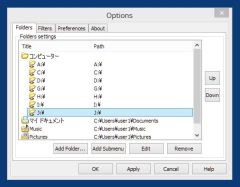
さっそくカスタマイズしてみよう。「Options」をクリックすると設定画面が表示される。「Folders」タブで、表示させるフォルダを変更しよう。フォルダの中にフォルダを入れる入れ子構造にすることもできるぞ
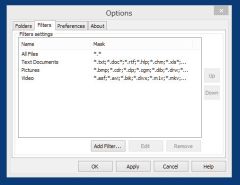
「Filders」では、表示するファイルを拡張子でフィルタリングできる。画像やテキストなど、特定の形式のファイルのみ表示させたい場合は、ここで拡張子を指定しよう
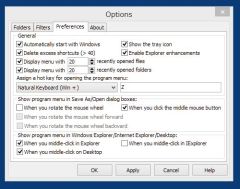
「Preferences」はその他の詳細設定。OSと同時起動の設定や、履歴の表示件数、キーボードによるショートカットボタンなどを変更したい場合はここから行う
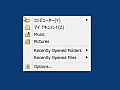
 全世界1,000万以上ダウンロード超え!水分補給サポートアプリ最新作『Plant Nanny 2 - 植物ナニー2』が11/1より日本先行配信開始中
全世界1,000万以上ダウンロード超え!水分補給サポートアプリ最新作『Plant Nanny 2 - 植物ナニー2』が11/1より日本先行配信開始中 たこ焼きの洞窟にかき氷の山!散歩を習慣化する惑星探索ゲーム『Walkr』がアップデート配信&6/28までアイテムセール開始!
たこ焼きの洞窟にかき氷の山!散歩を習慣化する惑星探索ゲーム『Walkr』がアップデート配信&6/28までアイテムセール開始! 【まとめ】仮想通貨ビットコインで国内・海外問わず自由に決済や買い物ができる販売サイトを立ち上げる
【まとめ】仮想通貨ビットコインで国内・海外問わず自由に決済や買い物ができる販売サイトを立ち上げる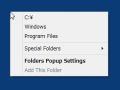 マウスのホイールボタンによく使うフォルダを割り当て簡単に移動
マウスのホイールボタンによく使うフォルダを割り当て簡単に移動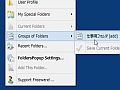 スクロールボタンをフォルダ用メニューに改造 目的のフォルダへの移動を迅速に行う
スクロールボタンをフォルダ用メニューに改造 目的のフォルダへの移動を迅速に行う ファイルの整理整頓に大助かり 大量のフォルダを一発で作る方法
ファイルの整理整頓に大助かり 大量のフォルダを一発で作る方法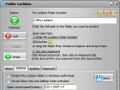 他ユーザー・システムから見えない隠蔽フォルダを作る「Folder Lockbox」
他ユーザー・システムから見えない隠蔽フォルダを作る「Folder Lockbox」 中身が空で使われていないフォルダをまとめて見つけ出し削除する方法を教えて!
中身が空で使われていないフォルダをまとめて見つけ出し削除する方法を教えて! ドライブの掃除に便利 フォルダサイズやファイル数で並べ替える整理用ファイラー
ドライブの掃除に便利 フォルダサイズやファイル数で並べ替える整理用ファイラー
